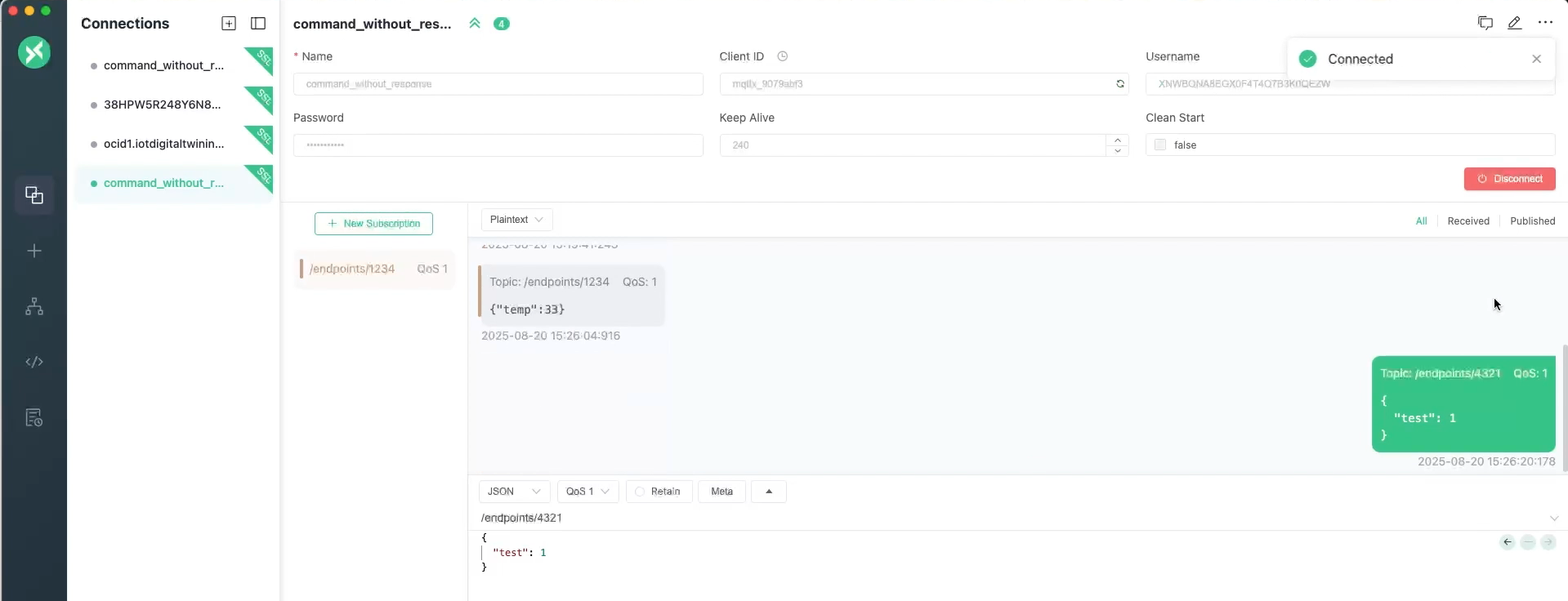Cenário: receber comandos e enviar respostas usando MQTTs
Use este cenário para receber comandos na nuvem e enviar respostas a um dispositivo usando o protocolo MQTTs para interagir com seus dispositivos da Internet of Things (IoT).
Tarefas
Para concluir as etapas abaixo, você pode usar um domínio IoT e um grupo de domínios IoT existentes ou criar um grupo de domínios IoT e um domínio IoT e, em seguida, concluir as etapas a seguir.
Etapa 1: Criar uma Instância Digital Twin
Usando a CLI
- Quando você cria uma instância de gêmeo digital, use um segredo ou um certificado para que a instância de gêmeo digital possa ser autenticada com segurança. Você deve criar um segredo ou criar um certificado para concluir este cenário. A Oracle recomenda o uso de um segredo para cada instância de gêmeo digital.
Use o comando
oci iot digital-twin-instance createe os parâmetros necessários para criar um gêmeo digital. O exemplo a seguir mostra o comando com os parâmetros de nome para exibição e ID de autenticação:oci iot digital-twin-instance create --auth-id <vault-secret-or-client-certificate-id> --iot-domain-id <iot-domain-OCID>Neste exemplo de resposta, observe o valor da chave externa. Use este valor de chave externa na Etapa 3: Usar MQTTX para Estabelecer Conexão Usando um ID Externo:
"external-key": "<unique-id>"{ "data": { "auth-id": "<vault-secret-or-certificate-OCID>", "defined-tags": { "Oracle-Tags": { "CreatedBy": "default/user@oracle.com", "CreatedOn": "2025-08-05T18:03:15.264Z" } }, "description": null, "digital-twin-adapter-id": null, "digital-twin-model-id": null, "digital-twin-model-spec-uri": null, "display-name": "HVAC-instance", "external-key": "<unique-id>", "freeform-tags": {}, "id": "<iot-digital-twin-instance-OCID>", "iot-domain-id": "<iot-domain-OCID>", "lifecycle-state": "ACTIVE", "system-tags": {}, "time-created": "2025-08-05T18:03:15.870000+00:00", "time-updated": "2025-08-05T18:03:15.870000+00:00" }, "etag": "<unique-id>" }
Etapa 2: Definir o Comando em um arquivo JSON
Você pode definir o comando em um arquivo JSON e usar esse arquivo na próxima etapa.
O arquivo command.json neste exemplo contém os seguintes comandos para chamar o comando e processar a resposta de acordo com as instruções no arquivo.
{
"requestEndpoint": "/endpoints/1234",
"requestDuration": "PT3M",
"requestDataFormat": "JSON",
"requestData": {
"temp": 33
},
"requestDataContentType": "application/json",
"responseEndpoint": "/endpoints/4321",
"responseDuration": "PT3M"
}requestEndpoint: O caminho do URL/endpoints/1234para o qual a solicitação será enviada. Em geral, esse é um ponto final de API ou um endereço no qual a Plataforma IoT faz listening dos comandos.requestDuration: A duração permitida ou solicitada para a solicitação ser concluída, no formato de duração ISO 8601.PT3Mque é igual a 3 minutos.requestDataFormat: Especifica o formato de data dos dados enviados na solicitação JSON.requestData: O payload JSON que é enviado com um par de valores de chave para definir um valor de temperatura no dispositivo:"temp": 33
Etapa 3: Chamar um Comando JSON Bruto em um Dispositivo
Você pode usar a CLI ou a API para chamar um comando em um dispositivo. O exemplo a seguir usa a CLI.
Usando a CLI
Use o comando oci iot digital-twin-instance invoke-raw-json-command e os parâmetros para chamar um comando JSON bruto em um dispositivo.
Substitua o <digital-twin-instance-OCID> pelo OCID da instância do gêmeo digital na Etapa 1: Criar uma Instância do Digital Twin. Este exemplo mostra uma solicitação de um valor de temperatura do dispositivo usando o comando JSON bruto definido no arquivo command.json definido na Etapa 2: Definir o Comando em um arquivo JSON.
oci iot digital-twin-instance invoke-raw-json-command --digital-twin-instance-id <digital-twin-instance-OCID> --request-endpoint "/endpoints/1234" --from-json --file://command.jsonEtapa 4: Use o MQTTX para se conectar ao dispositivo usando um ID externo
- Faça download e configure o MQTTX, siga estas instruções. Consulte Conceitos Básicos do MQTTX. Abra o MQTTX.
- Selecione + Nova Conexão para criar uma nova conexão.
- Informe o valor
<unique-id>da chave externa como o Nome do Usuário. Você pode encontrar a chave externa na respostaoci iot digital-twin-instance create, na Etapa 1: Criar uma Instância Digital Twin anterior:"external-key": "<unique-id>" - Insira a senha do dispositivo.
- Informe o Host. Selecione o protocolo
mqtts://na lista drop-down host e informe o host do dispositivo:<domain-short-id>.device.iot.<region>.oci.oraclecloud.comno domínio IoT. - Informe a porta. Por exemplo:
8883 - Ative a opção SSL/TLS.
- Ative a opção SSL Secure.
- Para o Certificado, selecione a opção Certificado do servidor assinado pela CA.
- Ao configurar a conexão MQTTX, certifique-se de estabelecer conexão usando um
clean sessione defina a opçãoLast-Will-Retaincomofalsepara permitir que as assinaturas do cliente sejam retidas se o dispositivo for desconectado brevemente. - Defina o Último QoS como 1.
- Selecione Conexão.
Esta imagem mostra as configurações no MQTTX, clique com o botão direito do mouse e abra em uma nova guia para ver uma captura de tela maior.
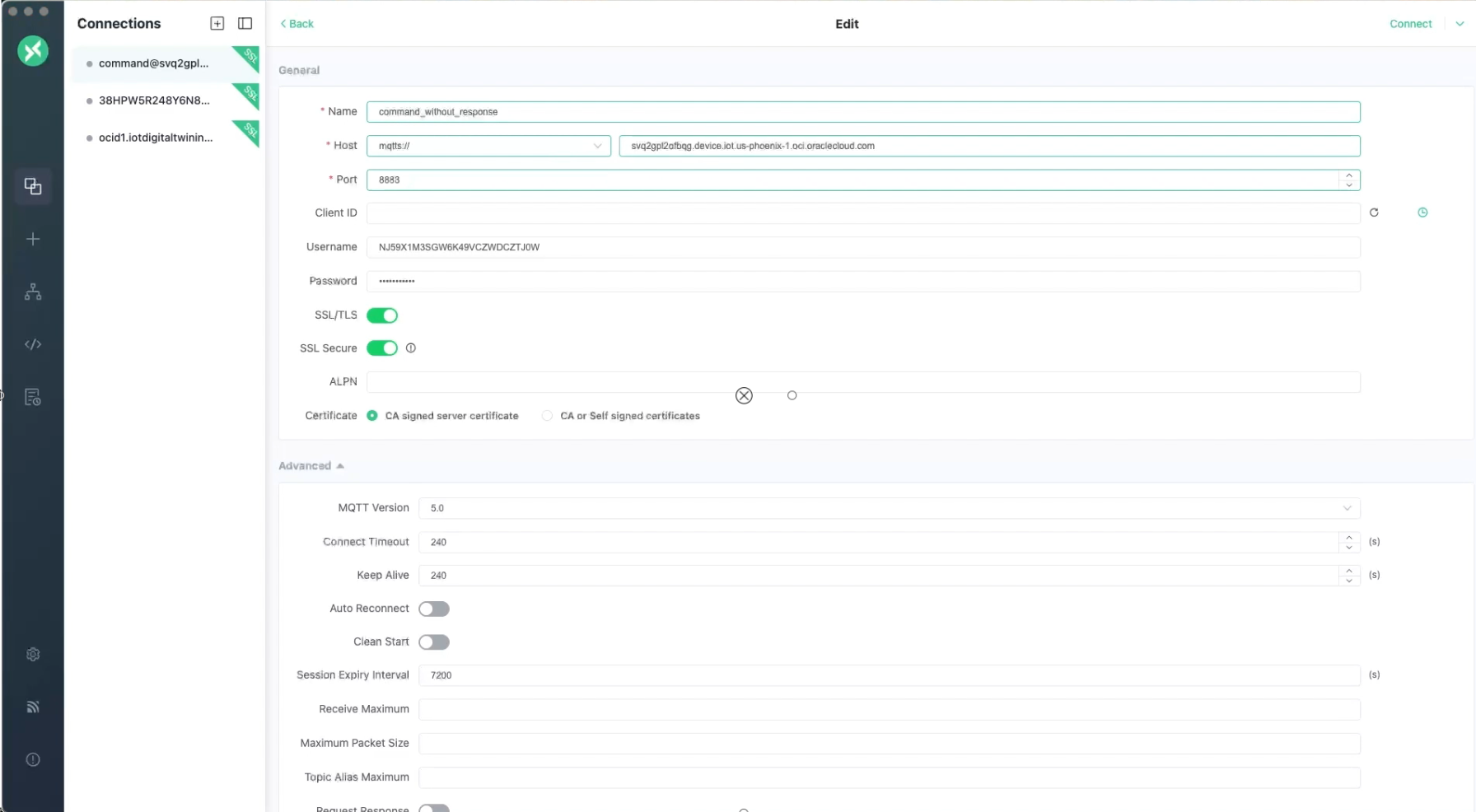
Para ver uma captura de tela maior, clique com o botão direito do mouse e abra em uma nova aba.

Etapa 5: Inscrever-se em um Tópico para Receber Respostas no MQTTX
Quando o sistema externo ou o dispositivo IoT publica uma mensagem no tópico inscrito, você exibe as mensagens de entrada no MQTTX nesse tópico. Se você estiver aguardando uma resposta de um comando anterior, certifique-se de estar inscrito no tópico de resposta correto que é definido dinamicamente na resposta da instância do gêmeo digital como o valor <external-id>.
- No MQTTX, selecione + Nova Assinatura.
- Informe o ponto final como o Tópico.
- No menu suspenso QoS, selecione 1 Pelo menos uma vez.
- Selecione Confirmar.
- ID do Cliente: your-client-ID
- Username: ID Externo.
- Senha: Informe a senha do dispositivo.
- Digite
mqtts://com o host do dispositivo e o número da porta:mqtts://<iot-domain-short-id>.device.iot.<region>.oci.oraclecloud.com:8883
Para ver uma captura de tela maior, clique com o botão direito do mouse e abra em uma nova aba.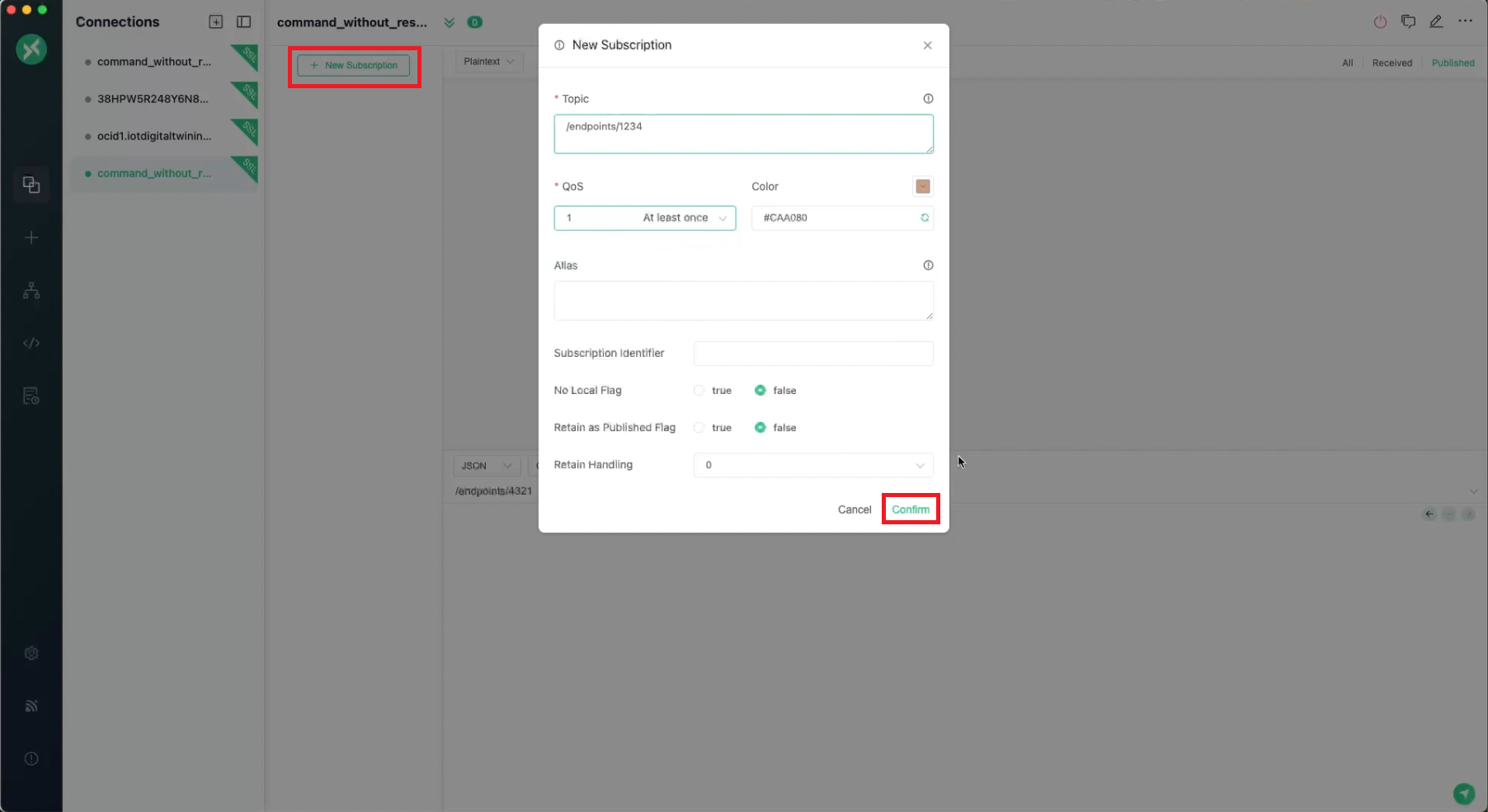
Etapa 6: Monitorar o Status de Entrega do Comando no APEX
Para exibir seus dados IoT no APEX, é necessário configurar o acesso aos seus dados. Após a conclusão dessa configuração, você poderá usar o APEX para trabalhar com seus dados IoT.
- No APEX, faça log-in no Espaço de Trabalho do domínio IoT específico usando o seguinte como nome do espaço de trabalho e nome do usuário do banco de dados. Observe os dois sublinhados no nome do esquema do banco de dados:Vá para SQL Workshop e selecione SQL Commands para consultar os dados IoT.
<domain-short-id-from-device-host>__IOT - Digite o seguinte comando, substitua
<digital-twin-instance-OCID>pelo OCID do gêmeo digital e selecione Executar para consultar os dados do comando bruto:select * from raw_command_data where digital_twin_instance_id='<digital-twin-instance-OCID>' - Em Resultados, exiba o RESPONSE_DATA:
{"test":1}
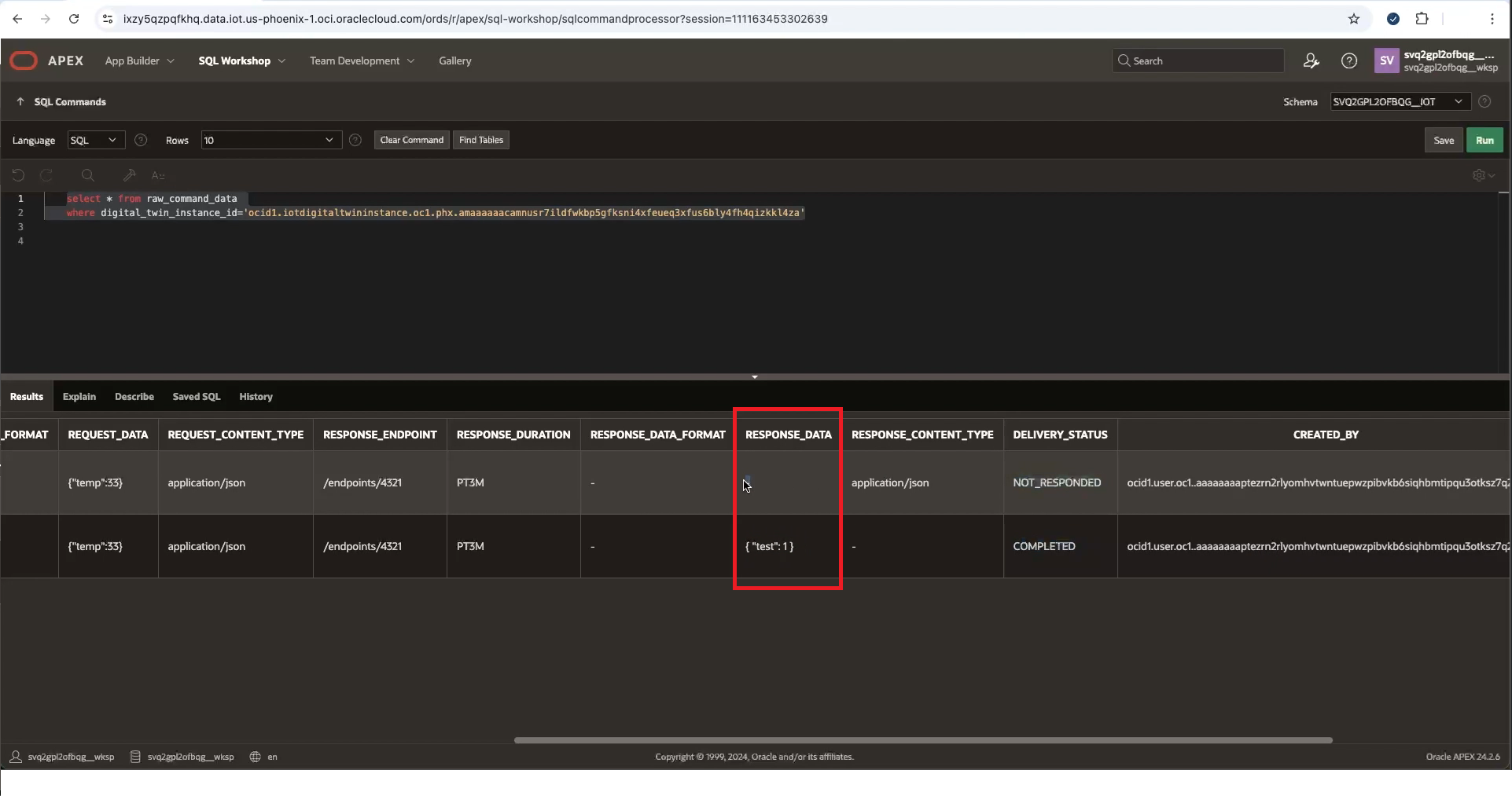
Etapa 7: Exibir a Resposta do Comando no MQTTX
{
"test": 1
}Para ver uma captura de tela maior, clique com o botão direito do mouse e abra em uma nova aba.